5 modi speciali per convertire HEIC in PDF senza perdere la qualità
Il PDF ha sempre il primo posto come metodo comune per condividere documenti o fogli di calcolo. Ora, gli utenti Apple lo considerano frustrante perché tutti i loro documenti vengono salvati come HEIC. Così tanti utenti Apple vogliono convertire HEIC in PDF. Ciò è dovuto al formato immagine specifico di Apple, gli utenti Apple sono limitati ad aprire documenti HEIC su altri dispositivi e app. Ecco i modi migliori per convertire HEIC in PDF, utilizzando uno smartphone o un computer.
Lista guida
Il modo migliore per convertire HEIC in PDF online Il modo per convertire HEIC in PDF su Windows/Mac Il modo per convertire HEIC in PDF su Android/iPhone Domande frequenti sulla conversione da HEIC a PDFIl modo migliore per convertire HEIC in PDF online
AnyRec Convertitore HEIC gratuito online è la soluzione migliore per convertire HEIC in PDF o JPG. Accoglie sia i principianti che i principianti, dove possono facilmente convertire i loro formati unici in pochi clic. Il convertitore basato sul Web consente inoltre di caricare file HEIF come versione precedente di HEIC. Inoltre, non è necessario creare un account o iscriversi a AnyRec per convertire i file senza limiti. Visitare AnyRec Convertitore HEIC gratuito online e convertire HEIC gratuitamente.
Caratteristiche:
◆ Converti facilmente HEIC in PDF e JPG senza ridurre la qualità dell'immagine originale.
◆ Risparmia tempo agli utenti convertendo i file HEIC in batch senza limitazioni.
◆Ottimo programma per convertire file HEIC da iOS, consentendo agli utenti di aprire file su altri dispositivi.
◆ Elimina i file caricati per proteggere la privacy degli utenti per 100% sicuro..
Come convertire HEIC utilizzando AnyRec Free HEIC Converter Online:
Passo 1.Clic AnyRec Convertitore HEIC gratuito online per andare alla sua pagina web ufficiale. Fai clic sul pulsante "Aggiungi file HEIC/HEIF" dall'interfaccia principale e cerca il file che desideri convertire. Puoi aggiungere un altro file facendo clic sul pulsante Carica foto.
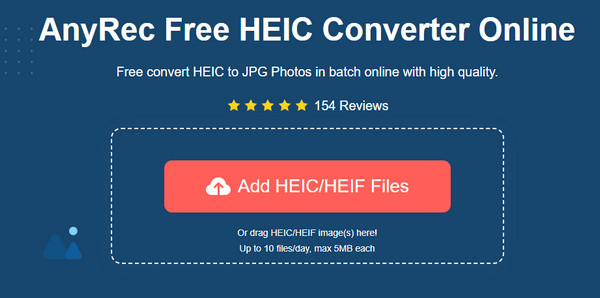
Passo 2.Una volta caricato il file nel convertitore online, verrà elaborato automaticamente. Puoi vedere i progressi con la parola Conversione. È anche consentito caricare file in questa parte.
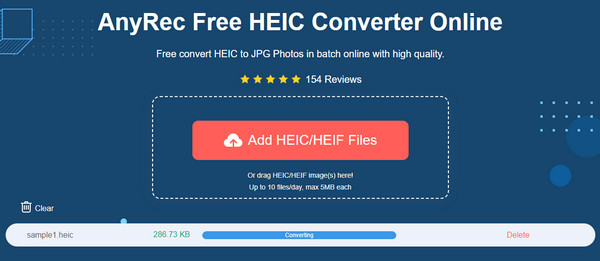
Passaggio 3.Puoi scaricare il file convertito quando vedi la parola "Finito" nel parametro. Fai clic sul pulsante Scarica per salvarlo sul tuo computer. Se hai caricato e convertito un file sbagliato, fai clic sul pulsante Elimina per rimuoverlo dall'elenco.
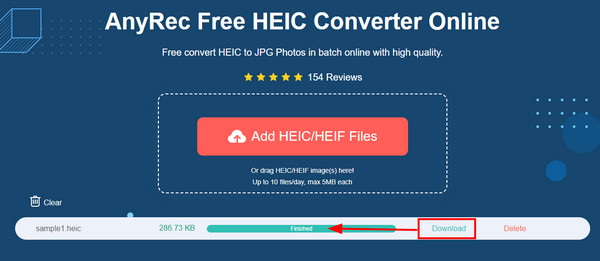
Il modo per convertire HEIC in PDF su Windows/Mac
Che tu stia utilizzando Windows o macOS, convertire HEIC in PDF è più semplice con uno strumento online. Molti sono gratuiti e ti aiutano a convertire i file in batch. Trova il miglior convertitore online per file HEIC in PDF.
1. Conversione
Convertio è un popolare convertitore online che ha guadagnato milioni di utenti. Offre molte opzioni di conversione, una delle quali è convertire HEIC in PDF. Il processo richiede solo pochi clic del mouse e poco tempo per il download. Tuttavia, il sito Web potrebbe bloccarsi in modo casuale e potresti perdere alcuni dei file convertiti.
Come convertire HEIC in PDF con Convertio:
Passo 1.Apri un browser e cerca convertio. Fai clic sul pulsante "Scegli file" per caricare il file che desideri convertire. Puoi anche caricare file HEIC da Google Drive o Dropbox. Fai clic sul pulsante "Aggiungi altri file" per caricare un altro file dal tuo computer.
Passo 2.Una volta caricato il file, apri l'elenco dei formati e fai clic sul pulsante "Documento". Fare clic sul pulsante PDF per specificare il formato di output desiderato. Fare clic sul pulsante "Converti" per elaborare il file.
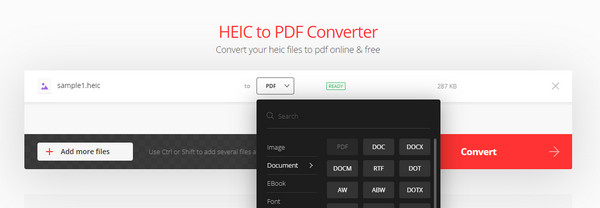
Passaggio 3.Dopo aver completato la conversione, fai clic sul pulsante "Download" per salvare tutti i file PDF sul tuo computer. Ripeti la procedura per convertire un altro file.
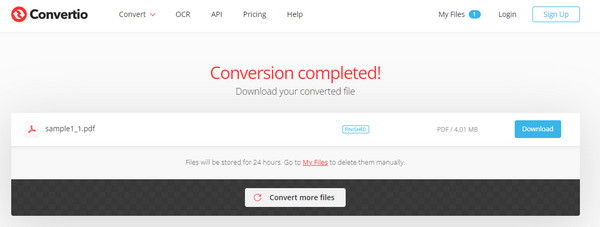
2. CloudConvert
Se vuoi convertire HEIC in PDF con un output configurabile, CloudConvert fa per te. Il convertitore online ha impostazioni avanzate per modificare la larghezza, l'adattamento, l'altezza e la striscia del documento. Supporta anche altri 200 formati, quindi la conversione di file unici non è difficile. Solo tu devi scegliere i file HEIC più importanti da convertire perché CloudConvert limiterà i tuoi caricamenti.
Come convertire HEIC in PDF utilizzando CloudConvert:
Passo 1.Dalla sua interfaccia principale, specifica HEIC in PDF dalle caselle "Converti" e "A". Fai clic sul pulsante "Seleziona file" per caricare HEIC o apri il sottomenu per ottenere il file da OneDrive, URL o Google Drive.
Passo 2.Fai clic sul pulsante "Aggiungi altri file" per caricare altri file dalla tua cartella. Quindi, fare clic sul pulsante "Chiave inglese" per accedere al menu "Opzioni". Inserisci la larghezza e l'altezza desiderate per il file di output o rimuovi i suoi dati EXIF. Fare clic sul pulsante "OK" per salvare le modifiche.
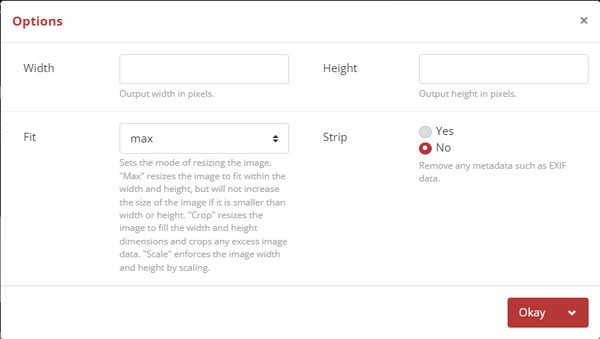
Passaggio 3.Fare clic sul pulsante "Converti" per avviare l'elaborazione. Una volta convertito, CloudConvert ti mostrerà un'anteprima del file PDF. Puoi controllare i pixel dell'immagine, adattarla alla pagina o stamparla direttamente. Per salvare il file, fare clic sul pulsante "Scarica".
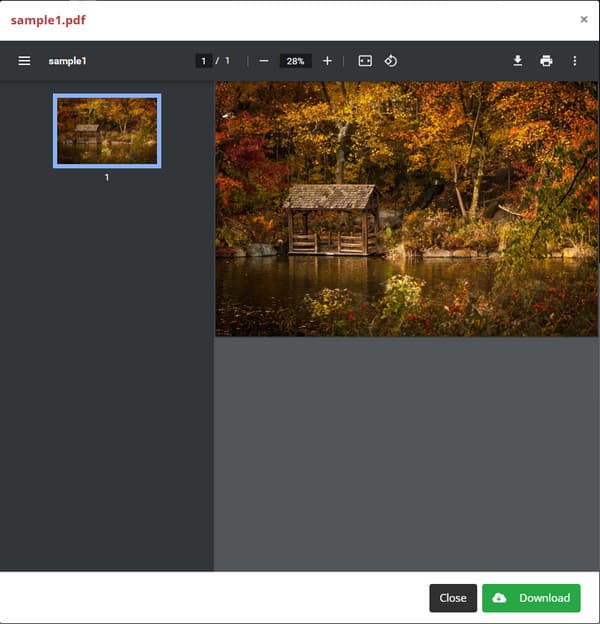
Il modo per convertire HEIC in PDF su Android/iPhone
Gli smartphone sono oggi utilizzati principalmente per condividere, ricevere o aprire file. Con HEIC non troppo popolare con la maggior parte dei dispositivi, ci sono modi per aprirlo. Ecco le migliori soluzioni per convertire HEIC in PDF sul tuo dispositivo mobile.
1. File di Google
Per gli utenti Android, File di Google è un'app che ti permette di aprire e gestire file. Non devi convertire HEIC in PDF con questa app! Ti aiuta anche a liberare spazio, trova file con i suoi filtri di ricerca efficaci e ti consente di condividere file con altri senza una connessione Internet. Sfortunatamente, alcune recensioni dicono che non può sincronizzare automaticamente o eseguire il backup dei file, quindi hai bisogno di un'altra app di terze parti per sincronizzare le tue cartelle.
Come utilizzare Files by Google per HEIC e PDF:
Passo 1.Vai su Google Play e installa l'app sul tuo dispositivo. Successivamente, esegui Files di Google per aprire i tuoi file HEIC.
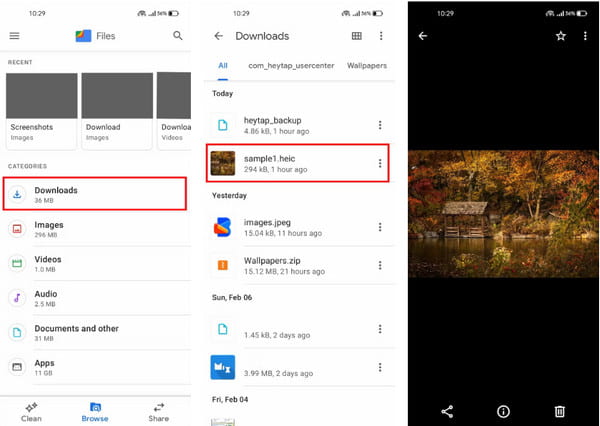
Passo 2.Seleziona la cartella in cui si trovano i file HEIC. Tocca un file per visualizzarlo. Non hai bisogno di altre funzionalità per aprirlo. Può anche aprire altri file speciali senza problemi.
Passaggio 3.Puoi anche utilizzare le sue altre funzioni, come la condivisione di file e la pulizia dello spazio di archiviazione.
2. Applicazione foto
iPhone produce principalmente immagini HEIC e Video HEVC file e non puoi cambiare il fatto che le foto e i video siano di alta qualità. Tuttavia, il problema si basa sull'idea che altre app e dispositivi non possano aprire questo tipo di file. Fortunatamente, puoi ancora convertire HEIC in PDF con l'app Foto.
Come convertire HEIC in PDF con l'app Foto:
Passo 1.Per convertire HEIC in PDF con Foto, apri l'app e trova l'immagine HEIC.
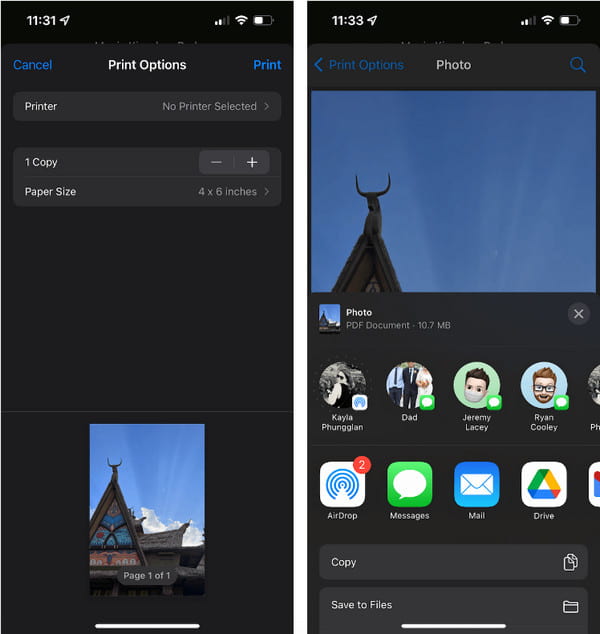
Passo 2.Tocca il pulsante "Condividi", quindi tocca il pulsante "Condividi". Se è necessario visualizzare l'anteprima dell'immagine, utilizzare due dita e pizzicare per ingrandire.
Passaggio 3.Quindi selezionare la cartella designata per salvare il PDF. Il file è pronto per essere visualizzato e condiviso con altri dispositivi.
Domande frequenti sulla conversione da HEIC a PDF
-
Perché devo convertire HEIC in PDF?
Si consiglia di convertire HEIC in PDF perché quest'ultimo formato è utilizzato universalmente ed è standard per la maggior parte dei sistemi operativi. Oltre a questo, la qualità di un'immagine HEIC non viene influenzata quando la converti in PDF. Quindi, il PDF è un eccellente formato alternativo per mantenere la qualità dell'immagine di HEIC.
-
È meglio convertire HEIC in JPG?
Per quanto riguarda il formato supportato, JPG è il migliore tra cui scegliere oltre al PDF. Tuttavia, HEIC può migliorare la qualità delle tue immagini con gamma dinamica e trasparenza. Quindi, se ti piacciono le foto di alta qualità, HEIC è la scelta migliore. Oppure puoi convertire HEIC in PDF per aprire il file su qualsiasi dispositivo.
-
HEIC è senza perdita o con perdita?
Più carattere di HEIC è in perdita, ma supporta una qualità migliore rispetto ad altri formati di immagine. La parte migliore di questo formato è che può memorizzare più informazioni e supportare profondità di colore fino a 16 bit. Inoltre, la compressione innovativa di HEIC consuma solo la metà dello spazio, consentendo ai computer degli utenti di risparmiare più spazio di archiviazione rispetto a JPG.
Conclusione
Anche con la sua migliore qualità dell'immagine, il formato Apple ha ancora meno supporto nativo da sistemi operativi e dispositivi. Tuttavia, puoi convertire HEIC in PDF per aprire e condividere i file dal tuo computer o smartphone. Grazie ai convertitori e alle app online, gli utenti possono superare questo problema con pochi clic del mouse. Puoi fidarti AnyRec Convertitore HEIC gratuito online per convertire tutti i file in alta qualità con velocità elevata. Visita il sito web oggi stesso e carica il tuo HEIC senza registrarti
